A Windows nem emlékszik az ablak helyzetére és méretére
Ha a Windows nem emlékszik az ablak helyzetére és méretére,(Windows does not remember the window position and size) akkor ez a bejegyzés segít a probléma megoldásában. Bár a Windows 10 -nek a bezárt ablakokat az utoljára használt méretben és pozícióban kell kinyitnia, előfordulhat, hogy egy meghibásodás miatt másképp viselkedik. A probléma megoldása érdekében felsoroltunk néhány kerülő megoldást, valamint harmadik féltől származó megoldásokat, hogy elvégezhesse a munkát.
A Windows nem emlékszik az ablak helyzetére és méretére
Ha ki szeretné javítani azt a problémát, hogy a Windows 11 vagy a Windows 10 nem emlékszik az ablak helyzetére és méretére, kövesse az alábbi javaslatokat az ablak méretének és helyzetének visszaállításához:
- (Use Shift)Az ablak bezárásakor használja a Shift billentyűt
- A korábbi mappaablak visszaállítása bejelentkezéskor
- Használjon Cascade ablakokat
- Használja az AquaSnap-et
- Használd a WinSize2-t
Nézzük meg ezeket a javaslatokat.
1] Használja a Shift(Use Shift) billentyűt az ablak bezárásakor
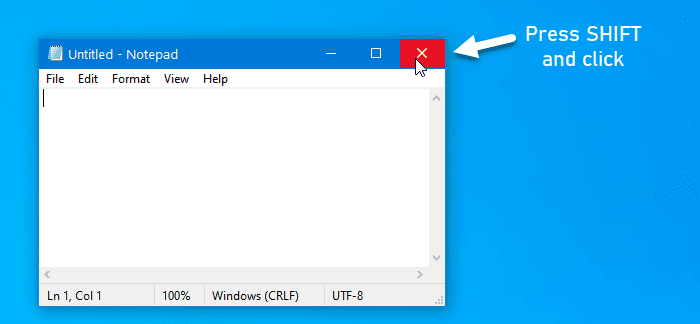
Ha a Windows 11/10 nem emlékszik a legutóbb használt ablak helyzetére és méretére, használhatja ezt a kis trükköt.
Általában a felhasználók a bezárás gombra kattintanak az ablak bezárásához.
Azonban ugyanerre a gombra kell kattintania, amikor lenyomva tartja a Shift billentyűt a billentyűzeten. Ez a trükk segít a Windows operációs rendszernek(Windows OS) megjegyezni az ablak helyzetét.
2] A korábbi mappaablak visszaállítása bejelentkezéskor

Ha bezár egy ablakot, és újraindítja a számítógépet, az nem nyitja meg az ablakot bejelentkezés után. A Windows 11/10 kínálja ezt a funkciót, és engedélyeznie kell, hogy ugyanazokat az ablakokat kijelentkezés után is ugyanabban a pozícióban és méretben kapja vissza.
Ehhez meg kell nyitnia a Mappabeállítások lehetőséget . Ezt követően váltson át a Nézet(View ) fülre, jelölje be az Előző mappa ablakainak visszaállítása bejelentkezéskor(Restore previous folder windows at logon) jelölőnégyzetet, majd kattintson az OK gombra.
Olvassa el(Read) : Windows 11/10 forgets Folder View settings .
3] Használja a Cascade ablakokat
A Windows 10 lehetővé teszi a felhasználók számára, hogy azonos méretet állítsanak be az összes megnyitott ablakhoz.
Ehhez a Cascade windows opciót kell használnia. A kezdéshez kattintson a jobb gombbal a tálcára(Taskbar) , és válassza a Cascade windows opciót.

Most bezárhatja az összes ablakot, és megpróbálhatja kinyitni, hogy ellenőrizze, hogy a probléma megoldódott-e vagy sem.
4] Használja az AquaSnap alkalmazást
Az AquaSnap egy praktikus eszköz, amely lehetővé teszi a felhasználók számára, hogy egyéni ablakméretet és -pozíciót állítsanak be, így a felhasználók szükség esetén használhatják ezt a profilt. Ha a rendszer a fent említett megoldások bármelyikének alkalmazása után sem válaszol pozitívan, telepítheti az AquaSnap -t a számítógépére. Lehetővé teszi a felhasználók számára az Aero Snap(Aero Snap) , Aero Shake stb. kiterjesztését .
Olvassa el(Read) : A fájlok rossz dátumot mutatnak az Intézőben(Files showing wrong dates in Explorer) .
5] Használja a WinSize2-t
A WinSize32(WinSize32) segít profil létrehozásában különféle monitorokhoz, és különböző ablakpozíciókat, -méreteket stb. Amikor egyik profilról a másikra vált, az ablakok mérete és helyzete automatikusan megváltozik. Ez egy ingyenes eszköz, és letöltheti a sourceforge.net webhelyről .
Remélhetőleg ezek a megoldások segítenek!
Related posts
Az Internet Explorer összeomlik az iertutil.dll miatt Windows 10 rendszeren
A File Explorer nem nyílik meg a Windows 11/10 rendszerben
A File Explorer folyamatosan összeomlik, lefagy vagy leállt a Windows rendszerben
Ez az alkalmazás nem nyitható meg, a File Explorer rendszergazdai jogosultságokkal fut
A Részletek panel megjelenítése a Fájlkezelőben a Windows 11/10 rendszerben
Tiltsa le az Internet Explorer 11-et önálló böngészőként a csoportházirend segítségével
A File Explorer összeomlik vagy lefagy, amikor új mappát hoz létre a Windows 10 rendszerben
Gyorselérési mappák biztonsági mentése és visszaállítása a Windows 11/10 rendszerben
Hogyan lehet új mappát létrehozni a Windows 11/10 rendszerben?
Javítsa ki az Explorer.exe alkalmazáshibáját Windows 11/10 rendszeren
A Drag and Drop engedélyezése vagy letiltása a Windows 11/10 rendszerben
A legutóbbi fájlok és mappák törlése a Windows 11/10 rendszerben
A jelölőnégyzetek engedélyezése a fájlok és mappák kiválasztásához a Windows 11/10 rendszerben
Fájlok átvitele Android és Windows között az ES File Explorer segítségével
Nyissa meg kedvenc mappáját a Windows 10 rendszerben az Explorer tálca parancsikonjával
A OneDrive ikon eltávolítása a File Explorerből a Windows 11/10 rendszerben
Windows 10 Letöltések mappa: Távolítsa el a csoportosítást és a dátum szerinti rendezést
A régi keresőmező engedélyezése a Windows 10 Fájlkezelőjében
Találja meg az összes Git-parancsot egy helyen a Git Explorerben
Internet Explorer End Of Life; Mit jelent ez a vállalkozások számára?
